TripPin 9부 - 테스트커넥트ion
이 다중 파트 자습서에서는 파워 쿼리에 대한 새 데이터 원본 확장의 생성에 대해 설명합니다. 이 자습서는 순차적으로 수행됩니다. 각 단원은 이전 단원에서 만든 커넥터를 기반으로 하여 커넥터에 새 기능을 증분 방식으로 추가합니다.
이 단원에서는 다음을 수행합니다.
- Test커넥트ion 처리기 추가
- 온-프레미스 데이터 게이트웨이 구성(개인 모드)
- Power BI 서비스 통해 예약된 새로 고침 테스트
사용자 지정 커넥터 지원은 개인 온-프레미스 데이터 게이트웨이의 2018년 4월 릴리스에 추가되었습니다. 이 새로운(미리 보기) 기능을 사용하면 사용자 지정 커넥터를 사용하는 보고서의 예약된 새로 고침을 사용할 수 있습니다.
이 자습서에서는 커넥터를 새로 고칠 수 있도록 설정하는 프로세스를 다루며 게이트웨이를 구성하는 단계의 빠른 연습을 제공합니다. 특히 다음을 수행합니다.
- 커넥터에 Test커넥트ion 처리기를 추가합니다.
- 개인 모드에서 온-프레미스 데이터 게이트웨이를 설치합니다.
- 게이트웨이에서 사용자 지정 커넥트or 지원을 사용하도록 설정합니다.
- 커넥터를 사용하여 PowerBI.com 통합 문서를 게시합니다.
- 커넥터를 테스트하도록 예약된 새로 고침을 구성합니다.
Test커넥트ion 처리기에 대한 자세한 내용은 게이트웨이 지원 처리로 이동합니다.
배경
PowerBI.com 사용하여 예약된 새로 고침을 위해 데이터 원본을 구성하기 위한 세 가지 필수 구성 요소가 있습니다.
- 데이터 원본이 지원됩니다. 즉, 대상 게이트웨이 환경에서 새로 고치려는 쿼리에 포함된 모든 함수를 인식합니다.
- 자격 증명이 제공됩니다. 올바른 자격 증명 입력 대화 상자를 표시하려면 Power BI에서 지정된 데이터 원본에 대한 지원 인증 메커니즘을 알고 있어야 합니다.
- 자격 증명은 유효합니다 . 사용자가 자격 증명을 제공한 후 데이터 원본의
TestConnection처리기를 호출하여 유효성을 검사합니다.
처음 두 항목은 게이트웨이에 커넥터를 등록하여 처리됩니다. 사용자가 PowerBI.com 예약된 새로 고침을 구성하려고 하면 쿼리 정보가 개인 게이트웨이로 전송되어 Power BI 서비스 인식되지 않는 데이터 원본(즉, 사용자가 만든 사용자 지정 원본)을 사용할 수 있는지 확인합니다. 세 번째 항목은 데이터 원본에 대해 정의된 Test커넥트ion 처리기를 호출하여 처리됩니다.
Test커넥트ion 처리기 추가
Test커넥트ion 처리기가 데이터 원본 종류 선언 레코드(지원되는 인증 유형을 선언하는 동일한 위치)에 추가됩니다.
처리기는 function 형식의 any단일 매개 변수를 사용하여 .를 반환합니다 list.
목록의 첫 번째 값은 연결을 실제로 테스트하기 위해 호출되는 함수입니다. 이는 일반적으로 기본 데이터 원본 함수와 동일합니다.
경우에 따라 효율적인 연결 테스트를 제공하기 위해 별도의 shared 함수를 노출해야 할 수도 있지만 일반적으로는 피해야 합니다.
TripPin 데이터 원본 함수에는 필수 인수가 없으므로 Test커넥트ion 구현은 매우 간단합니다.
// Data Source Kind description
TripPin = [
// TestConnection is required to enable the connector through the Gateway
TestConnection = (dataSourcePath) => { "TripPin.Contents" },
Authentication = [
Anonymous = []
],
Label = "TripPin Part 9 - TestConnection"
];
참고 항목
실행 테스트커넥트ion 함수에 대한 명령을 사용하여 파워 쿼리 SDK 내에서 Test커넥트ion 구현의 유효성을 검사할 수 있습니다.
개인 게이트웨이에서 사용자 지정 커넥터 사용
온-프레미스 데이터 게이트웨이를 다운로드하고 설치합니다. 설치 관리자를 실행할 때 개인 모드를 선택합니다.
설치가 완료되면 게이트웨이를 시작하고 Power BI에 로그인합니다. 로그인 프로세스는 게이트웨이를 Power BI 서비스 자동으로 등록합니다. 로그인한 후 다음 단계를 수행합니다.
- 커넥터 탭을 선택합니다.
- 사용자 지정 데이터 커넥터에 대한 지원을 사용하도록 설정하려면 스위치를 선택합니다.
- 사용자 지정 커넥터를 로드할 디렉터리를 선택합니다. 일반적으로 Power BI Desktop에 사용할 디렉터리와 동일하지만 이 값은 구성할 수 있습니다.
- 이제 페이지에 대상 디렉터리의 모든 확장 파일이 나열됩니다.
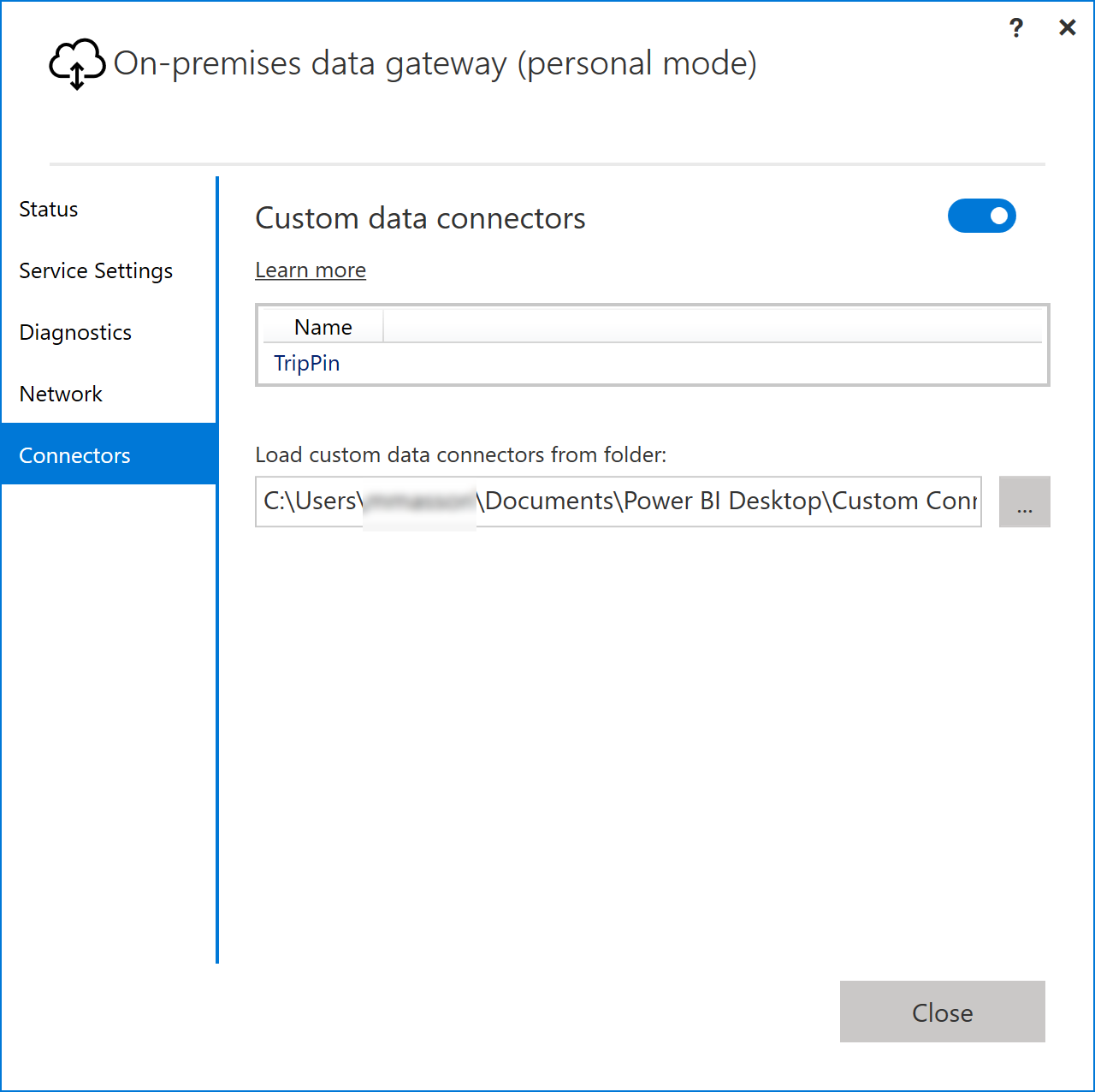
게이트웨이에 대한 자세한 내용은 온라인 설명서 로 이동하세요.
예약된 새로 고침 테스트
Power BI Desktop을 열고 TripPin 커넥터를 사용하여 데이터를 가져오는 보고서를 만듭니다.
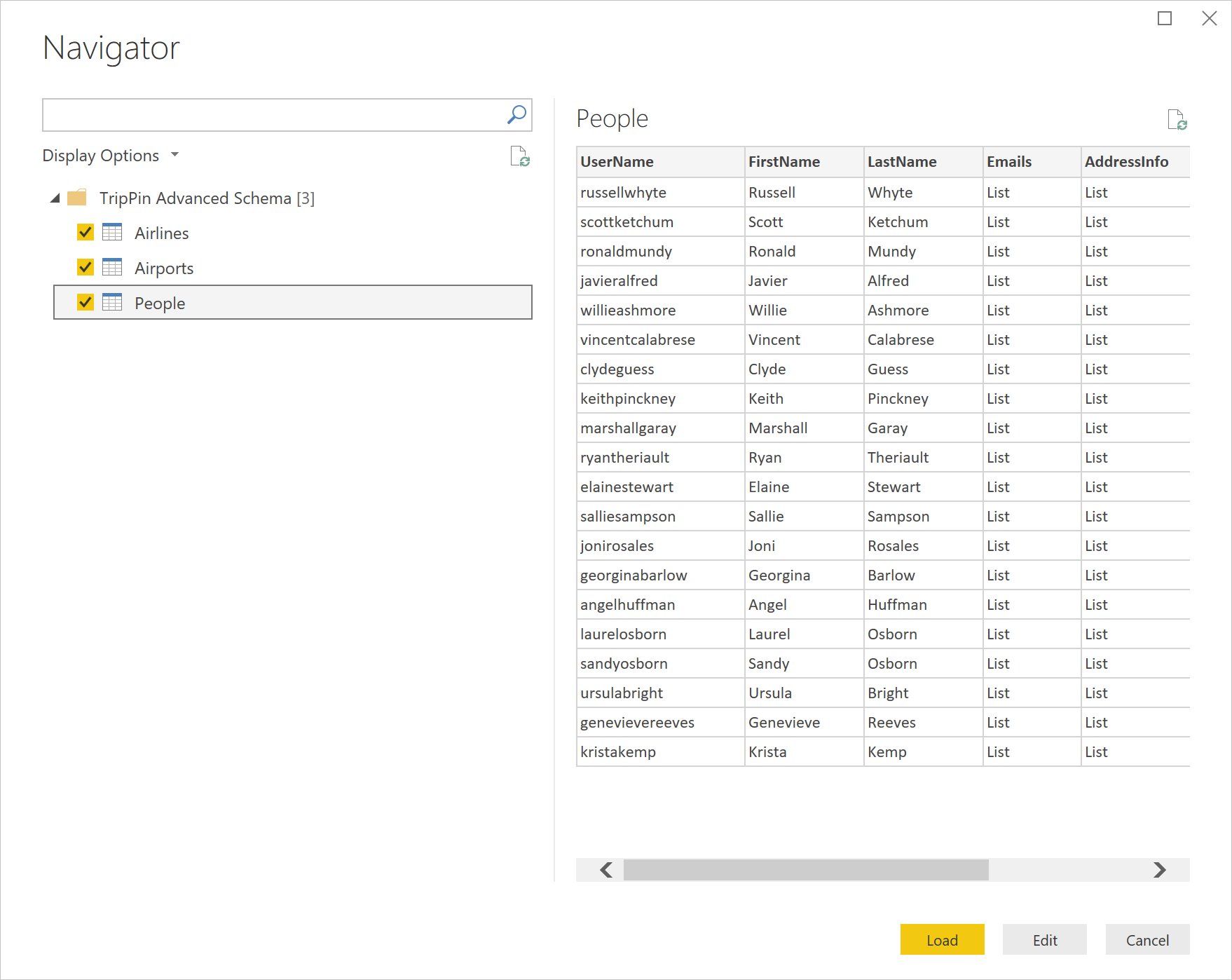
보고서 페이지에 하나 이상의 시각적 개체를 추가한 다음(선택 사항) 보고서를 PowerBI.com 게시합니다.
게시한 후 PowerBI.com 이동하여 게시한 보고서의 의미 체계 모델을 찾습니다. 줄임표를 선택한 다음 새로 고침 예약을 선택합니다. 게이트웨이 연결 및 데이터 원본 자격 증명 섹션을 확장합니다.
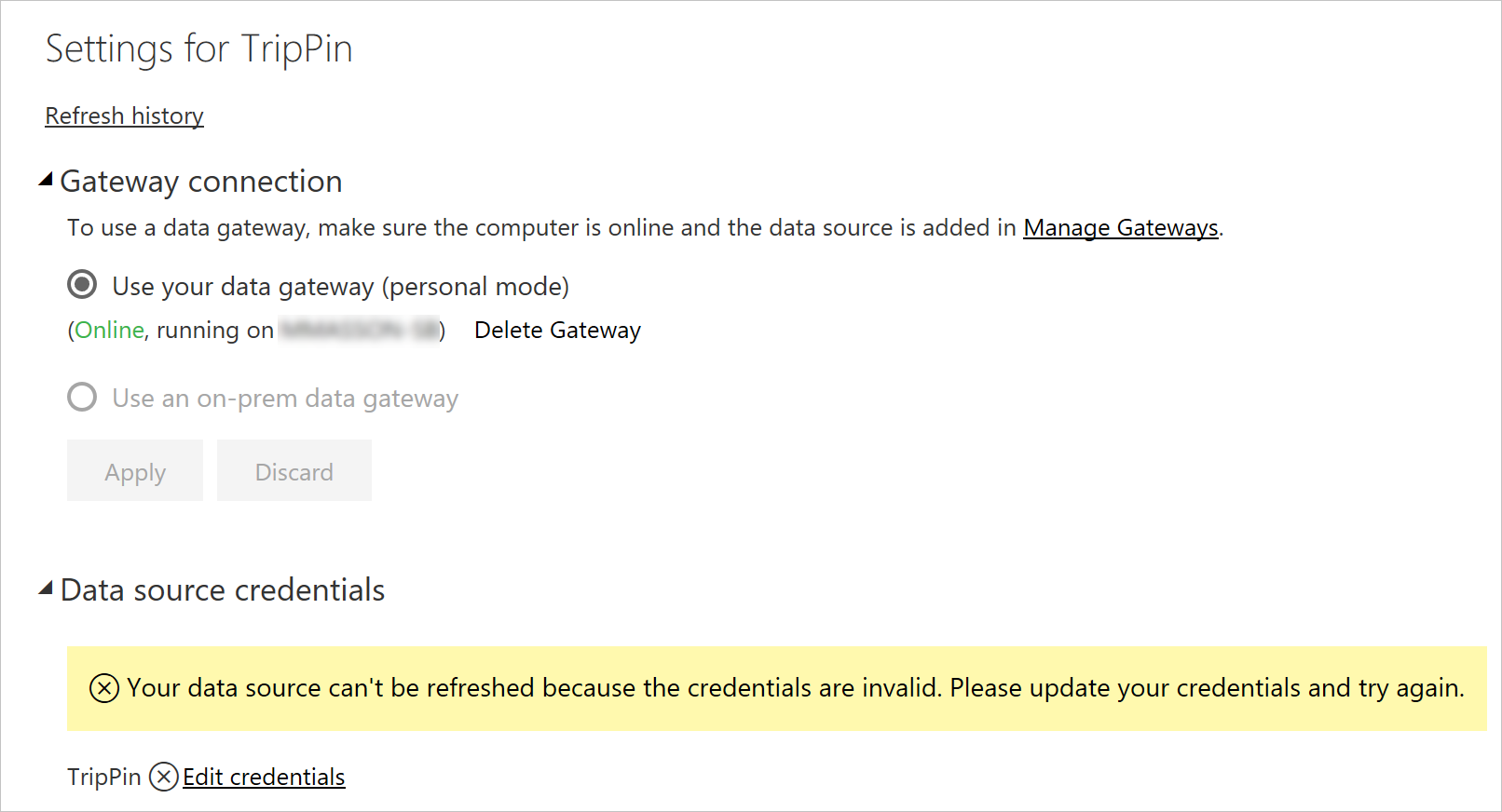
참고 항목
의미 체계 모델 구성 페이지에 보고서에 알 수 없는 데이터 원본이 포함되어 있다고 표시되면 게이트웨이/사용자 지정 커넥터가 제대로 구성되지 않을 수 있습니다. 개인 게이트웨이 구성 UI로 이동하여 TripPin 커넥터 옆에 오류가 없는지 확인합니다. 최신 구성을 선택하려면 게이트웨이(서비스 설정 탭)를 다시 시작해야 할 수 있습니다.
자격 증명 편집 링크를 선택하여 인증 대화 상자를 표시한 다음, 로그인을 선택합니다.
참고 항목
아래와 유사한 오류("데이터 원본 자격 증명을 업데이트하지 못했습니다.")가 표시되는 경우 Test커넥트ion 처리기에 문제가 있을 수 있습니다.
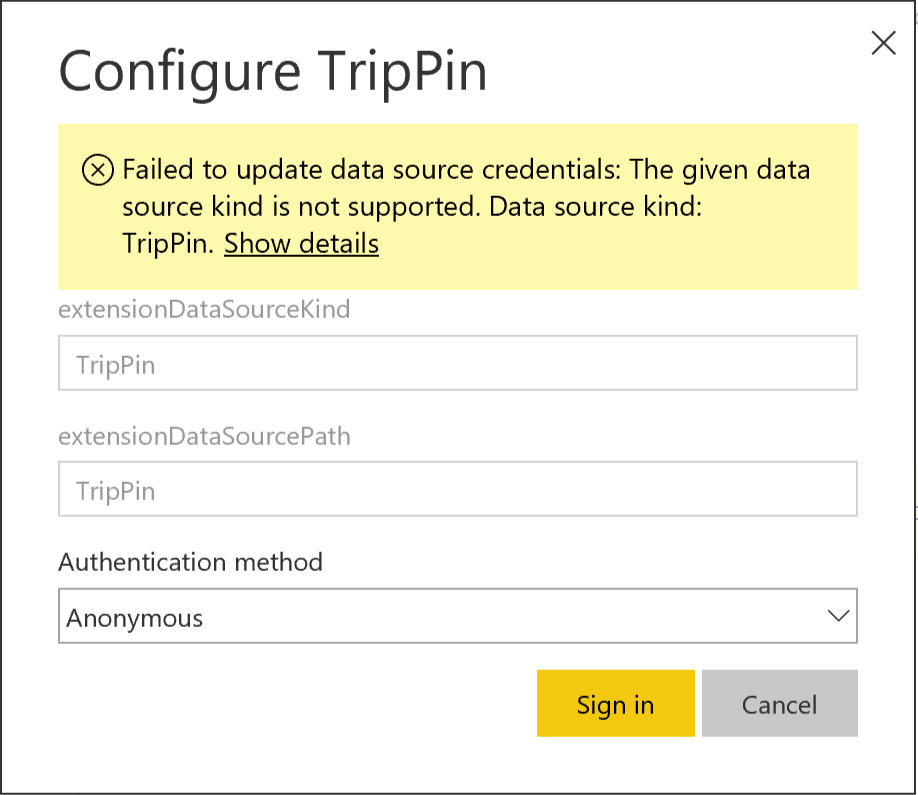
Test커넥트ion을 성공적으로 호출하면 자격 증명이 수락됩니다. 이제 새로 고침을 예약하거나 의미 체계 모델 줄임표를 선택한 다음 지금 새로 고침을 선택할 수 있습니다. 새로 고침 기록 링크를 선택하여 새로 고침의 상태 볼 수 있습니다(일반적으로 시작하는 데 몇 분 정도 걸립니다).
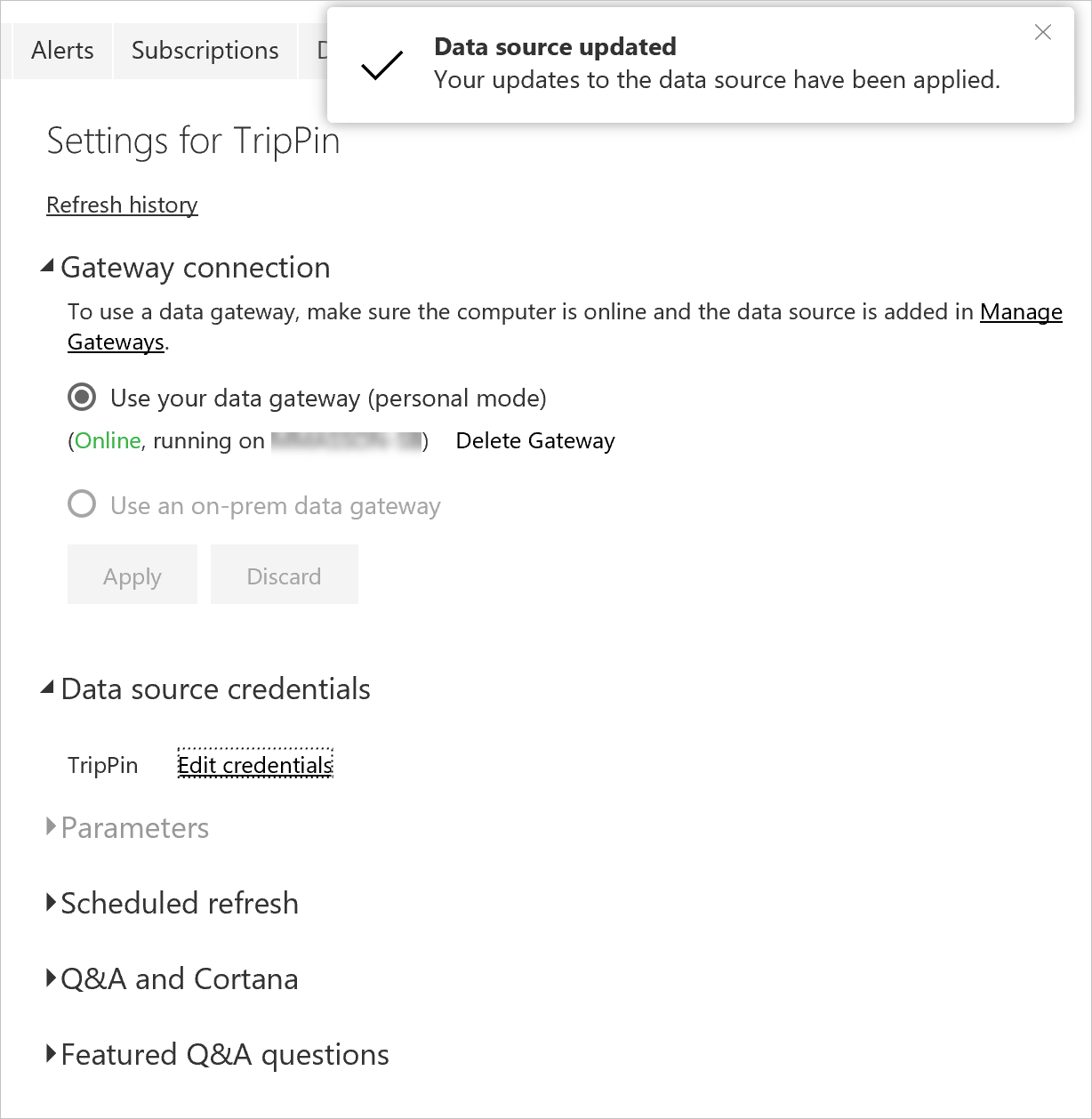
결론
축하합니다! 이제 Power BI 서비스 통해 자동화된 새로 고침을 지원하는 프로덕션 준비 사용자 지정 커넥터가 있습니다.